微信不小心卸载了如何找回 安卓微信卸载后怎么恢复聊天记录
更新时间:2024-04-24 12:53:21作者:xtyang
微信是我们日常生活中不可或缺的通讯工具,但有时候不小心卸载了微信,我们可能会担心丢失重要的聊天记录,那么安卓手机微信卸载后该如何恢复聊天记录呢?下面就让我来为大家介绍一些简单的方法。
具体步骤:
1.方法一:点击“设置”,点击“帮助与反馈”,点击右上角“...”小图标,点击“修复聊天记录”。这样就能修复你的聊天记录了,如果该操作没有用,那么请看方法二。
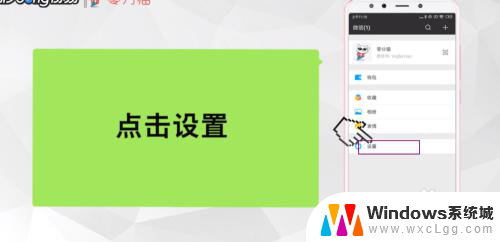
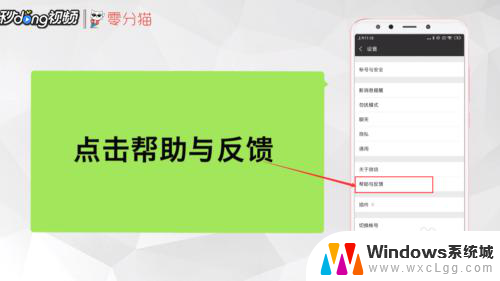
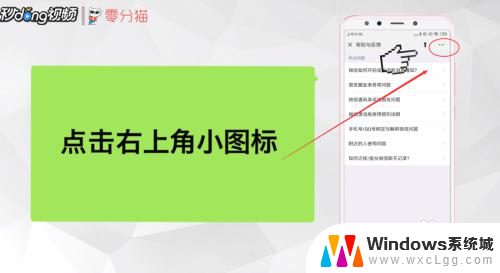
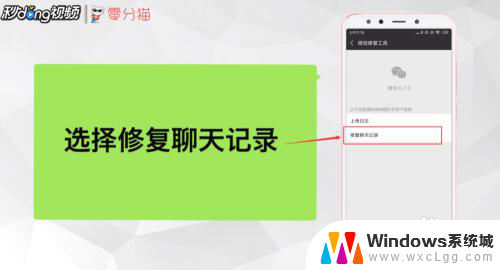
2.方法二:
第一步:通过安全恢复软件“卓师兄”来恢复,在应用商店搜索下载好后,安装成功。或者可以在微信公众号里面搜索卓师兄微信公众号,点击关注,来进行恢复的流程。

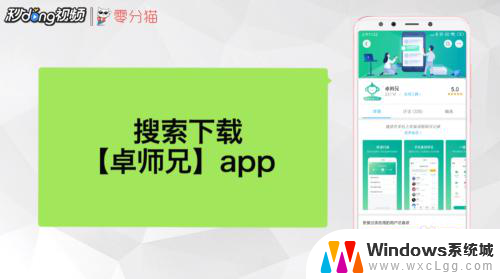
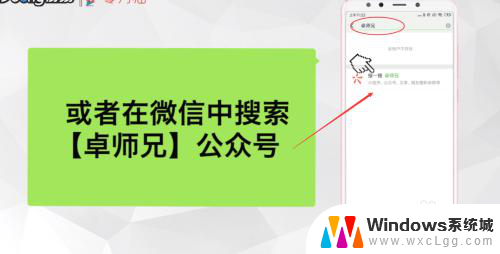
3.第二步:进入软件中,点击“微信图标”。点击“备份”,点击“前往备份”,点击“新建备份”,然后选择你要恢复的数据类型,比如微信,然后打上勾,等待备份和安全扫描。
选择你要恢复的微信账号,完成后点击“聊天记录”。这样你就可以看见你删除或者卸载后消失的聊天记录啦,方法步骤是不是很简单,赶快来试一下!
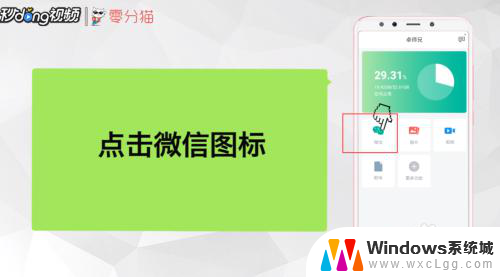
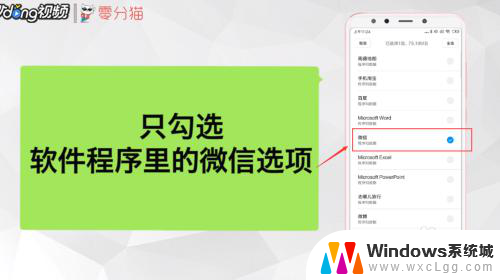
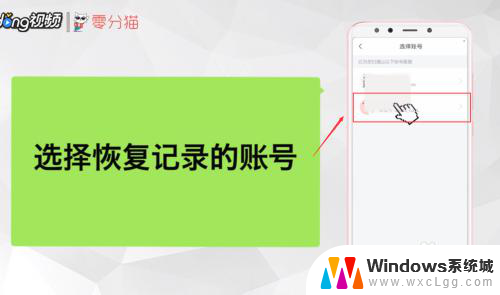
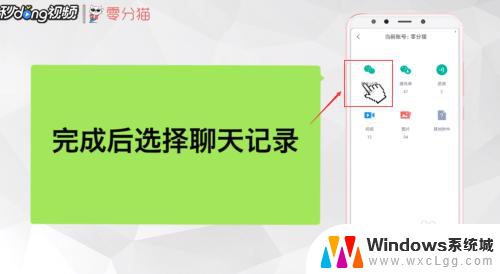
以上就是微信不小心卸载后如何找回的全部内容,如果你遇到这种情况,可以按照以上操作解决问题,非常简单快速。
- 上一篇: 电脑如何看是否是固态硬盘 电脑如何查看硬盘类型
- 下一篇: wps表格框线颜色 wps表格框线颜色修改
微信不小心卸载了如何找回 安卓微信卸载后怎么恢复聊天记录相关教程
-
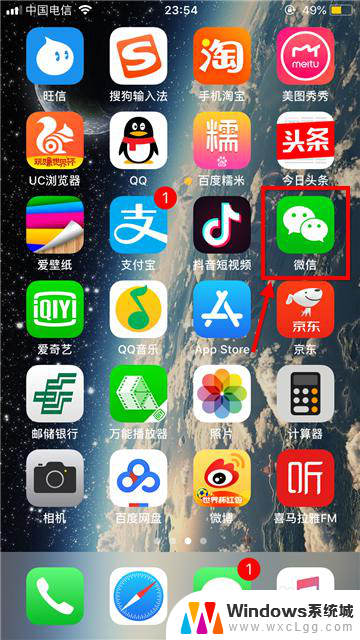 怎么卸载小程序的软件 微信小程序如何卸载
怎么卸载小程序的软件 微信小程序如何卸载2023-12-25
-
 电脑能找到微信聊天记录吗 微信电脑版如何查看聊天记录
电脑能找到微信聊天记录吗 微信电脑版如何查看聊天记录2024-06-04
-
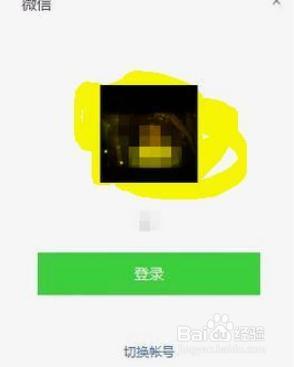 微信 电脑端 聊天记录 微信电脑版怎么找到聊天记录
微信 电脑端 聊天记录 微信电脑版怎么找到聊天记录2024-07-13
-
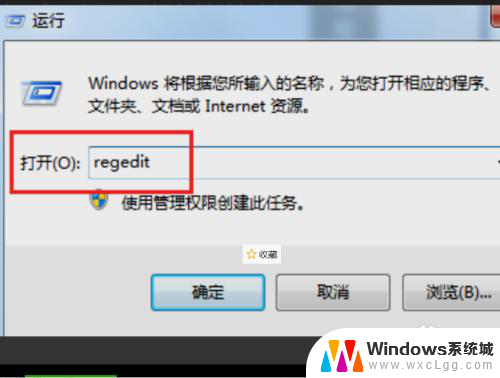 不小心卸载软件怎么找回来 电脑软件卸载错误后数据丢失怎么恢复
不小心卸载软件怎么找回来 电脑软件卸载错误后数据丢失怎么恢复2024-05-25
-
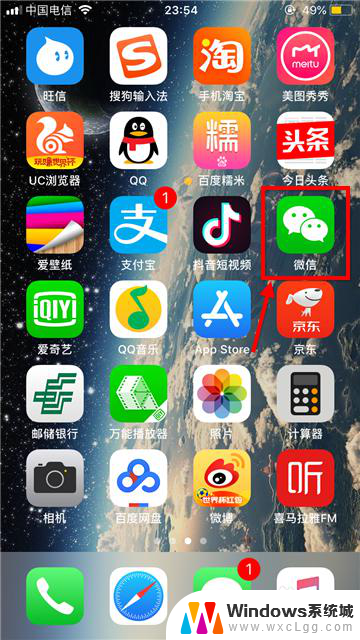 怎么微信小程序删除 微信小程序如何卸载
怎么微信小程序删除 微信小程序如何卸载2024-08-21
-
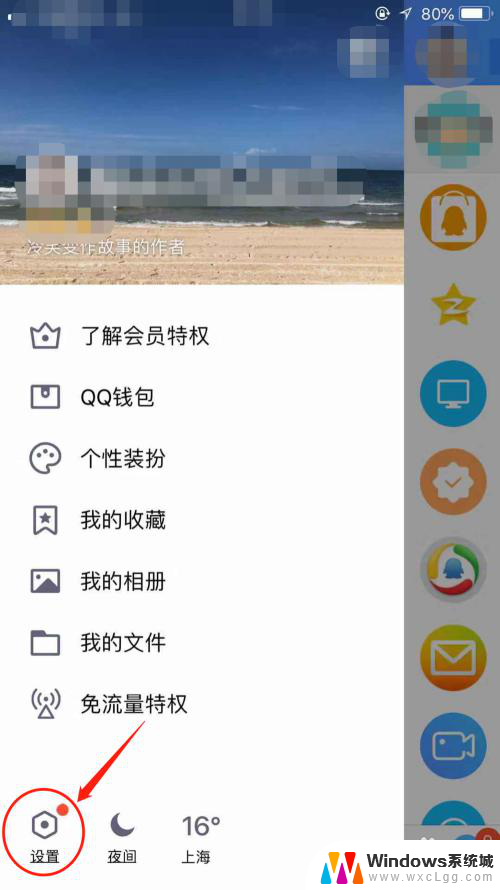 不小心删了qq聊天记录怎么找回 QQ聊天记录删除了能不能恢复
不小心删了qq聊天记录怎么找回 QQ聊天记录删除了能不能恢复2023-12-24
电脑教程推荐
- 1 固态硬盘装进去电脑没有显示怎么办 电脑新增固态硬盘无法显示怎么办
- 2 switch手柄对应键盘键位 手柄按键对应键盘键位图
- 3 微信图片怎么发原图 微信发图片怎样选择原图
- 4 微信拉黑对方怎么拉回来 怎么解除微信拉黑
- 5 笔记本键盘数字打不出 笔记本电脑数字键无法使用的解决方法
- 6 天正打开时怎么切换cad版本 天正CAD默认运行的CAD版本如何更改
- 7 家庭wifi密码忘记了怎么找回来 家里wifi密码忘了怎么办
- 8 怎么关闭edge浏览器的广告 Edge浏览器拦截弹窗和广告的步骤
- 9 windows未激活怎么弄 windows系统未激活怎么解决
- 10 文件夹顺序如何自己设置 电脑文件夹自定义排序方法